
ස්වයංක්රීයකරණය සහ ක්රියාවලිය සම්පූර්ණ කිරීම හේතුවෙන් ඕනෑම වැඩසටහනක් ස්ථාපනය කිරීම තරමක් සරල කාර්යයක් ලෙස පෙනේ. කෙසේ වෙතත්, මෙය මයික්රොසොෆ්ට් ඔෆිස් හි කොටස් ස්ථාපනය කිරීම සඳහා සම්පූර්ණයෙන්ම අදාළ නොවේ. මෙහිදී සෑම දෙයක්ම සියුම්ව හා පැහැදිලිව කළ යුතුය.
ස්ථාපනය සඳහා සූදානම් වීම
වෙනම MS PowerPoint යෙදුමක් බාගත කිරීමට ක්රමයක් නොමැති බව වහාම සඳහන් කිරීම වටී. එය සැමවිටම යන්නේ මයික්රොසොෆ්ට් ඔෆිස් හි කොටසක් ලෙස පමණක් වන අතර පුද්ගලයෙකුට කළ හැකි උපරිමය මෙම සංරචකය පමණක් ස්ථාපනය කර අනෙක් අය අතහැර දමයි. එබැවින් ඔබට මෙම වැඩසටහන පමණක් ස්ථාපනය කිරීමට අවශ්ය නම් ක්රම දෙකක් තිබේ:
- සම්පූර්ණ පැකේජයෙන් තෝරාගත් සංරචකය පමණක් ස්ථාපනය කරන්න;
- පවර්පොයින්ට් ඇනලොග් භාවිතා කරන්න.
මෙම වැඩසටහන අන්තර්ජාලය හරහා වෙන වෙනම සොයා ගැනීමට සහ ලබා ගැනීමට දරන උත්සාහයක් බොහෝ විට පද්ධති ආසාදනයක ස්වරූපයෙන් නිශ්චිත සාර්ථකත්වයකින් ඔටුනු පැළඳිය හැකිය.
මයික්රොසොෆ්ට් ඔෆිස් පැකේජය ගැනත් අප කිව යුතුයි. මෙම නිෂ්පාදනයේ බලපත්රලත් අනුවාදයක් භාවිතා කිරීම වැදගත්ය, මන්ද එය බොහෝ හැක් කරන ලද ඒවාට වඩා ස්ථාවර හා විශ්වාසදායක ය. කොල්ලකන ලද කාර්යාලය භාවිතා කිරීමේ ගැටළුව එය නීති විරෝධී නොවන අතර, සංස්ථාවට මුදල් අහිමි වන නමුත් මෙම මෘදුකාංගය හුදෙක් අස්ථායී වන අතර විශාල කරදර ඇති කළ හැකිය.
Microsoft Office Suite බාගන්න
ඔබට මෙම සබැඳිය භාවිතා කර මයික්රොසොෆ්ට් ඔෆිස් 2016 මිලදී ගැනීමට හෝ ඔෆිස් 365 වෙත දායක විය හැකිය.මෙම අවස්ථා දෙකෙහිම අත්හදා බැලීමේ අනුවාදයක් තිබේ.
වැඩසටහන් ස්ථාපනය
කලින් සඳහන් කළ පරිදි, MS Office හි සම්පූර්ණ ස්ථාපනය අවශ්ය වේ. 2016 සිට වඩාත්ම අදාළ පැකේජය සලකා බලනු ලැබේ.
- ස්ථාපකය ආරම්භ කිරීමෙන් පසුව, වැඩසටහන මුලින්ම අවශ්ය පැකේජය තෝරා ගැනීමට ඉදිරිපත් වේ. පළමු විකල්පය අවශ්යයි "මයික්රොසොෆ්ට් ඔෆිස් ...".
- තෝරා ගැනීමට බොත්තම් දෙකක් තිබේ. පළමුවැන්න නම් "ස්ථාපනය". මෙම විකල්පය සම්මත පරාමිතීන් සහ මූලික උපකරණ සමඟ ස්වයංක්රීයව ක්රියාවලිය ආරම්භ කරනු ඇත. දෙවන - "සැකසුම". මෙහිදී ඔබට අවශ්ය සියලුම කාර්යයන් වඩාත් නිවැරදිව වින්යාසගත කළ හැකිය. සිදුවන්නේ කුමක්ද යන්න වඩාත් නිශ්චිතව දැන ගැනීමට මෙම අයිතමය තෝරා ගැනීම වඩාත් සුදුසුය.
- සෑම දෙයක්ම නව මාදිලියකට යනු ඇත, එහිදී සියලු සැකසුම් කවුළුවේ ඉහළින් ඇති ටැබ් තුළ පිහිටා ඇත. පළමු පටිත්තෙහි, ඔබට මෘදුකාංග භාෂාව තෝරා ගැනීමට අවශ්ය වනු ඇත.
- පටිත්තෙහි "ස්ථාපන විකල්ප" ඔබට අවශ්ය සංරචක ස්වාධීනව තෝරා ගත හැකිය. ඔබට කොටස මත දකුණු-ක්ලික් කර සුදුසු විකල්පය තෝරා ගත යුතුය. පළමුවැන්න සංරචකය ස්ථාපනය කිරීමට ඉඩ දෙනු ඇත, දෙවැන්න ("සංරචකය නොමැත") - මෙම ක්රියාවලිය තහනම් කරයි. මේ අනුව, ඔබට සියලු අනවශ්ය Microsoft Office කට්ටල වැඩසටහන් අක්රීය කළ හැකිය.
මෙහි ඇති සියලුම සංරචක කොටස් වලට වර්ග කර ඇති බව සැලකිල්ලට ගැනීම වැදගත්ය. කොටසකට තහනම හෝ අවසර සැකසුම යෙදීමෙන් එහි ඇතුළත් කර ඇති සියලුම අංග සඳහා තේරීම පුළුල් වේ. ඔබට විශේෂිත යමක් අක්රිය කිරීමට අවශ්ය නම්, ඔබට ප්ලස් ලකුණක් සහිත බොත්තම ක්ලික් කිරීමෙන් කොටස් පුළුල් කළ යුතු අතර, අවශ්ය සෑම අංගයක් සඳහාම දැනටමත් සැකසුම් යොදන්න.
- ස්ථාපනය කර අවසර ලබා දෙන්න "මයික්රොසොෆ්ට් පවර්පොයින්ට්". ඔබට එය පමණක් තෝරා ගත හැකිය, අනෙක් සියලුම අංග තහනම් කරයි.
- ඊළඟට ටැබ් එකයි ගොනු පිහිටීම. ස්ථාපනය කිරීමෙන් පසු ගමනාන්ත ෆෝල්ඩරයේ පිහිටීම මෙහිදී ඔබට නියම කළ හැකිය. පෙරනිමියෙන් ස්ථාපකය විසින්ම තීරණය කරන තැන ස්ථාපනය කිරීම වඩාත් සුදුසුය - ෆෝල්ඩරයේ ඇති මූල ධාවකය වෙත "වැඩසටහන් ගොනු". එය වඩාත් විශ්වාසදායක වනු ඇත, වෙනත් ස්ථානවල වැඩසටහන නිවැරදිව ක්රියා නොකරනු ඇත.
- පරිශීලක තොරතුරු මෘදුකාංගය පරිශීලකයා සම්බන්ධ කර ගන්නේ කෙසේද යන්න සඳහන් කිරීමට ඔබට ඉඩ දෙයි. මෙම සියලු සැකසුම් වලින් පසුව, ඔබට ක්ලික් කළ හැකිය ස්ථාපනය කරන්න.
- ස්ථාපන ක්රියාවලිය ආරම්භ වේ. කාලසීමාව උපාංගයේ ධාරිතාව සහ වෙනත් ක්රියාදාමයන් මඟින් එහි කාර්ය භාරයේ ප්රමාණය මත රඳා පවතී. ප්රමාණවත් තරම් ශක්තිමත් යන්ත්රවල වුවද ක්රියා පටිපාටිය සාමාන්යයෙන් දිගු වේ.



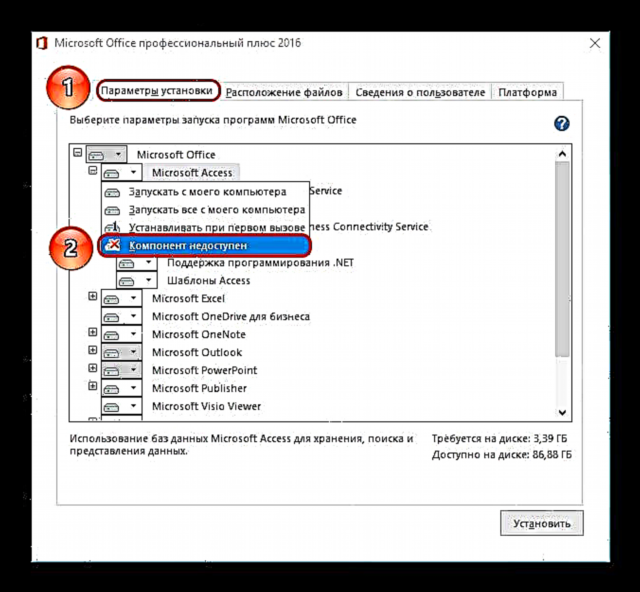
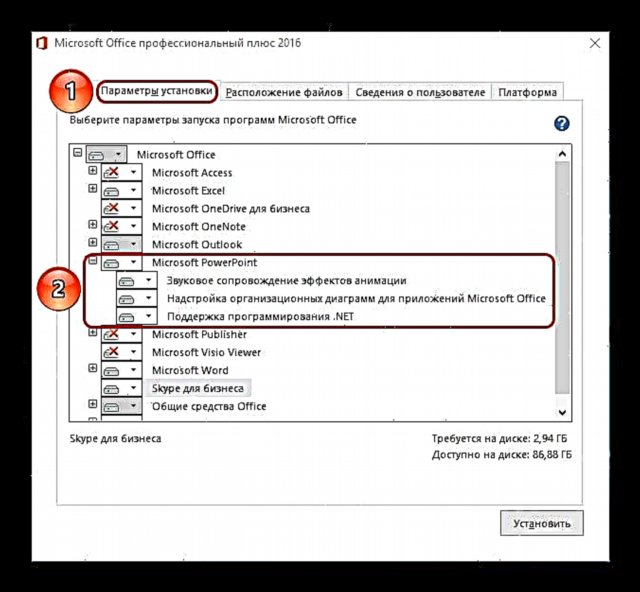

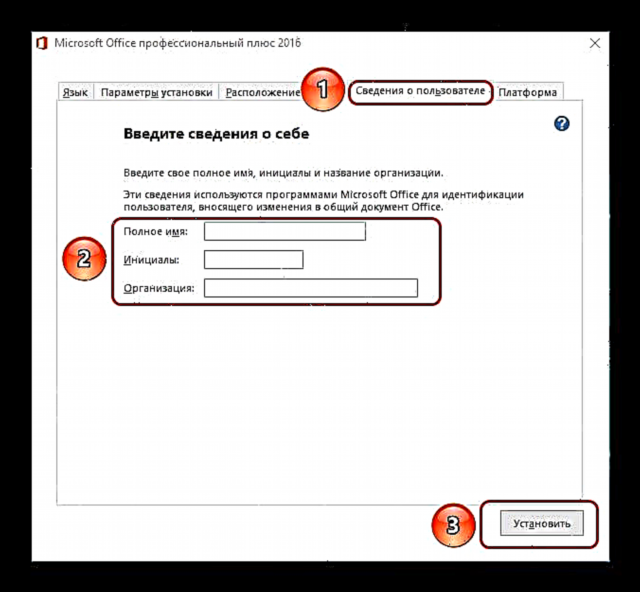

ටික වේලාවකට පසු, ස්ථාපනය සම්පූර්ණ කර කාර්යාලය භාවිතා කිරීමට සූදානම් වනු ඇත.

පවර්පොයින්ට් එකතු කිරීම
මයික්රොසොෆ්ට් ඔෆිස් දැනටමත් ස්ථාපනය කර ඇති විටද ඔබ සලකා බැලිය යුතුය, නමුත් තෝරාගත් සංරචක ලැයිස්තුවේ පවර්පොයින්ට් තෝරාගෙන නොමැත. මෙයින් අදහස් කරන්නේ ඔබ සම්පූර්ණ වැඩසටහනම නැවත ස්ථාපනය කළ යුතු බව නොවේ - ස්ථාපකය, වාසනාවකට මෙන්, කලින් අස්ථාපනය කළ කොටස් එකතු කිරීමේ හැකියාව ලබා දෙයි.
- ස්ථාපනය ආරම්භයේදී, පද්ධතිය ස්ථාපනය කිරීමට අවශ්ය වන්නේ කුමක්දැයි විමසනු ඇත. ඔබ නැවත පළමු විකල්පය තෝරා ගත යුතුය.
- එම්එස් ඔෆිස් දැනටමත් පරිගණකයේ ඇති බව ස්ථාපකය විසින් තීරණය කර විකල්ප විකල්ප ලබා දෙනු ඇත. අපට පළමු එක අවශ්යයි - විශේෂාංග එකතු කරන්න හෝ ඉවත් කරන්න.
- දැන් ඇත්තේ ටැබ් දෙකක් පමණි - "භාෂාව" සහ "ස්ථාපන විකල්ප". දෙවැන්න දැනටමත් හුරුපුරුදු සංරචක ගසක් ඇති අතර එහිදී ඔබට MS PowerPoint තෝරා ක්ලික් කළ යුතුය ස්ථාපනය කරන්න.

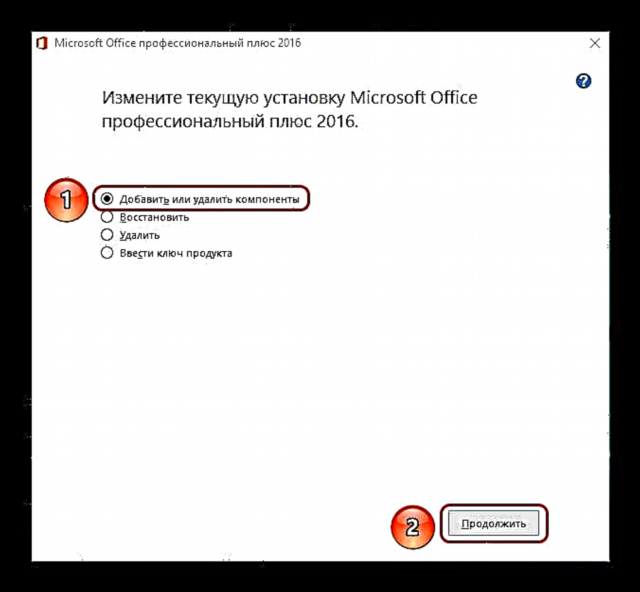

වැඩිදුර ක්රියා පටිපාටිය පෙර අනුවාදයට වඩා වෙනස් නොවේ.
දන්නා ගැටළු
රීතියක් ලෙස, බලපත්රලාභී මයික්රොසොෆ්ට් ඔෆිස් පැකේජය ස්ථාපනය කිරීම අතිච්ඡාදනයකින් තොරව සිදු වේ. කෙසේ වෙතත්, ව්යතිරේක තිබිය හැකිය. කෙටි ලැයිස්තුවක් සලකා බැලිය යුතුය.
- ස්ථාපනය අසාර්ථක විය
වඩාත් පොදු ගැටළුව. ස්ථාපකයේ වැඩ කිරීම ඉතා කලාතුරකිනි. බොහෝ විට, වැරදිකරුවන් තෙවන පාර්ශවීය සාධක වේ - වෛරස්, අධික මතක බර, මෙහෙයුම් පද්ධතියේ අස්ථාවරත්වය, හදිසි වසා දැමීම සහ යනාදිය.
සෑම විකල්පයක්ම තනි තනිව විසඳිය යුතුය. හොඳම විකල්පය වන්නේ එක් එක් පියවරට පෙර පරිගණකය නැවත ආරම්භ කිරීම සමඟ නැවත ස්ථාපනය කිරීමයි.
- ඛණ්ඩනය
සමහර අවස්ථා වලදී, විවිධ පොකුරු වලට ඛණ්ඩනය වීම නිසා වැඩසටහනේ ක්රියාකාරිත්වය අඩපණ විය හැකිය. මෙම අවස්ථාවේ දී, පද්ධතියට ඕනෑම විවේචනාත්මක සංරචක අහිමි විය හැකි අතර වැඩ කිරීම ප්රතික්ෂේප කරයි.
විසඳුම වන්නේ MS Office ස්ථාපනය කර ඇති තැටිය defragment කිරීමයි. මෙය උදව් නොකරන්නේ නම්, සම්පූර්ණ යෙදුම් පැකේජය නැවත ස්ථාපනය කරන්න.
- ලියාපදිංචිය
මෙම ගැටළුව පළමු විකල්පයට වඩාත්ම සමීපව සම්බන්ධ වේ. විවිධ පරිශීලකයින් වාර්තා කළේ වැඩසටහන ස්ථාපනය කිරීමේදී ක්රියා පටිපාටිය අසාර්ථක වූ බවයි, කෙසේ වෙතත්, පද්ධතිය දැනටමත් සියල්ල සාර්ථකව ස්ථාපනය කර ඇති බවට ලේඛනයට දත්ත ඇතුලත් කර ඇත. එහි ප්රති As ලයක් වශයෙන්, පැකේජයේ කිසිවක් ක්රියාත්මක නොවන අතර පරිගණකය මුරණ්ඩු ලෙස විශ්වාස කරන්නේ සියල්ල ක්රියාත්මක වන බවත් ඉවත් කිරීම හෝ නැවත ස්ථාපනය කිරීම ප්රතික්ෂේප කරන බවත්ය.
එවැනි තත්වයක් තුළ, ඔබ ශ්රිතය උත්සාහ කළ යුතුය ප්රතිෂ් .ාපනය කරන්නඑය පරිච්ඡේදයේ විස්තර කර ඇති කවුළුවේ ඇති විකල්ප අතර දිස් වේ "පවර්පොයින්ට් එක් කරන්න". මෙය සැමවිටම ක්රියාත්මක නොවේ, සමහර අවස්ථාවලදී ඔබට වින්ඩෝස් සම්පූර්ණයෙන්ම ආකෘතිකරණය කර නැවත ස්ථාපනය කළ යුතුය.

රෙජිස්ට්රි දෝෂ නිවැරදි කිරීමට හැකි CCleaner, මෙම ගැටළුව විසඳීමට උපකාරී වේ. සමහර විට ඔහු අවලංගු දත්ත හඳුනාගෙන එය සාර්ථකව මකා දැමූ අතර එය සාමාන්යයෙන් කාර්යාලයට ස්ථාපනය කිරීමට ඉඩ ලබා දුන්නේය.
- කොටසේ සංරචක නොමැතිකම සාදන්න
MS Office ලේඛන භාවිතා කිරීමට වඩාත්ම ජනප්රිය ක්රමය වන්නේ නිවැරදි ස්ථානයේ දකුණු-ක්ලික් කර විකල්පය තෝරා ගැනීමයි සාදන්න, සහ දැනටමත් අවශ්ය මූලද්රව්යය ඇත. මෘදුකාංග පැකේජය ස්ථාපනය කිරීමෙන් පසුව, මෙම මෙනුවේ නව විකල්පයන් නොපෙන්වයි.
රීතියක් ලෙස, පරිගණකය නැවත ආරම්භ කිරීම උපකාරී වේ.
- ක්රියාත්මක කිරීම අසාර්ථක විය
පද්ධතියේ සමහර යාවත්කාලීන කිරීම් හෝ දෝෂයන්ගෙන් පසුව, සක්රිය කිරීම සාර්ථක වූ බවට වැඩසටහනට වාර්තා අහිමි විය හැකිය. ප්රති result ලය එකකි - කාර්යාලය නැවත සක්රිය කිරීම ආරම්භ කරයි.
එය සාමාන්යයෙන් තීරණය කරනුයේ අවශ්ය සෑම අවස්ථාවකම එය නැවත සක්රීය කිරීමෙනි. ඔබට මෙය කළ නොහැකි නම්, මයික්රොසොෆ්ට් ඔෆිස් සම්පූර්ණයෙන්ම නැවත ස්ථාපනය කරන්න.
- සංරක්ෂණ ප්රොටෝකෝලය උල්ලං .නය කිරීම
පළමු කරුණ සමඟ ද ගැටළුවක් ඇත. සමහර විට ස්ථාපිත කාර්යාලය කිසිදු ආකාරයකින් ලේඛන නිවැරදිව සුරැකීම ප්රතික්ෂේප කරයි. මේ සඳහා හේතු දෙකක් තිබේ - එක්කෝ වැඩසටහන ස්ථාපනය කිරීමේදී අසමත් වීමක් හෝ යෙදුම හැඹිලිය හා අදාළ ද්රව්ය රඳවා තබා ඇති තාක්ෂණික ෆෝල්ඩරය ලබා ගත නොහැක හෝ නිවැරදිව ක්රියා නොකරයි.
පළමු අවස්ථාවේ දී, මයික්රොසොෆ්ට් ඔෆිස් නැවත ස්ථාපනය කිරීම උපකාරී වේ.
දෙවැන්න ද උදව් කළ හැකිය, කෙසේ වෙතත්, ඔබ පළමුව ෆෝල්ඩර පරීක්ෂා කළ යුත්තේ:
සී: ers පරිශීලකයින් [පරිශීලක නාමය] ඇප් ඩේටා රෝමිං මයික්රොසොෆ්ට්පැකේජ වැඩසටහන් සඳහා වන සියලුම ෆෝල්ඩර (ඒවාට අනුරූප නම් ඇති බව මෙහිදී ඔබ සහතික කළ යුතුය - පවර්පොයින්ට්, "වචනය" සහ එසේ ය) සම්මත සැකසුම් ඇත (නැත සැඟවී ඇතනැත කියවීමට පමණි ආදිය). මෙය සිදු කිරීම සඳහා, ඒ සෑම එකක් මත දකුණු-ක්ලික් කර දේපල විකල්පය තෝරන්න. මෙහිදී ඔබ ෆෝල්ඩරයේ සැකසුම් පරීක්ෂා කළ යුතුය.
කිසියම් හේතුවක් නිසා එය නිශ්චිත ලිපිනයේ පිහිටා නොමැති නම් ඔබ තාක්ෂණික නාමාවලිය ද පරීක්ෂා කළ යුතුය. මෙය සිදු කිරීම සඳහා, ඕනෑම ලේඛනයකින් ටැබයට යන්න ගොනුව.

මෙහි තෝරන්න "විකල්ප".

විවෘත වන කවුළුව තුළ, කොටස වෙත යන්න ඉතිරි කිරීම. මෙන්න අපි අයිතමය ගැන උනන්දු වෙමු "ස්වයංක්රීය ප්රතිසාධන දත්ත නාමාවලිය". නිශ්චිත ලිපිනය මෙම කොටස සඳහා විශේෂයෙන් පිහිටා ඇත, නමුත් වෙනත් වැඩ කරන ෆෝල්ඩර ද එහි තිබිය යුතුය. ඉහත දක්වා ඇති ආකාරයට ඔබ ඒවා සොයාගෙන පරීක්ෂා කළ යුතුය.
තව දුරටත් කියවන්න: CCLeaner භාවිතයෙන් ලේඛකාධිකාරය හිස් කිරීම

නිගමනය
අවසානයේදී, ලේඛනවල අඛණ්ඩතාවයට ඇති තර්ජනය අවම කිරීම සඳහා, ඔබ සැමවිටම මයික්රොසොෆ්ට් වෙතින් බලපත්රලත් අනුවාදය භාවිතා කළ යුතු බව පැවසීමට කැමැත්තෙමි. හැක් කරන ලද විකල්පයන් සෑම විටම නිශ්චිත ව්යුහාත්මක උල්ලං, නයන්, බිඳවැටීම් සහ සියලු ආකාරයේ අඩුපාඩු ඇති අතර, ඒවා පළමු දියත් කිරීමේ සිට නොපෙනුනත් අනාගතයේ දී තමන්ටම දැනිය හැකිය.














